为你解答格式化u盘怎么分配单元大小
- 分类:U盘教程 回答于: 2018年11月07日 13:12:02
小伙伴你们知道格式化u盘设置分配单元格的方法吗?要是不知道的话,也不必感到尴尬着急哟,因为,小编这就来将格式化u盘设置单元格大小的操作方法来分享给你们。
小编最近发现有不少的网友都在网上纷纷留言问道格式化u盘时候该如何定义分配单元格的大小,所以,针对这个问题, 小编今天就趁着闲暇的时间来将格式化u盘设置分配单元格的方法分享给大家。
所谓分配单元大小,即是系统对磁盘以及移动存储设备进行读写的最小单位。文件就是按照这个分配单元的大小被分成若干块存储在磁盘上的。一般来说,分配单元越小越节约空间,在读取的过程中需要比较长的时间;而分配单元越大越浪费空间,在读取的过程中需要比较短的时间;
例如:对于一个500字节的文件来说,当你将分配单元设置成512字节时,它只占用512字节的存储空间;当你将分配单元设置成1024字节时,它就占用1024字节的存储空间;当你将分配单元设置成4096字节时,它就占用4096字节的存储空间;所以说分配单元越小越节约空间,在读取的过程中需要比较长的时间。但是单我们将分配单元设置越小时,就相当于将一个文件分成很多块存储在u盘中,所以会导致读取的比较慢。
在对u盘进行格式化时,系统都会针对文件系统格式自动调整分配单元的大小。
1,格式为FAT32
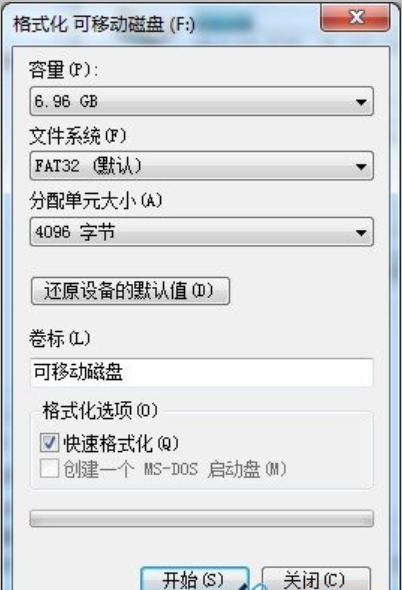
格式化u盘如何分配单元格大小图-1
2,格式为NTFS
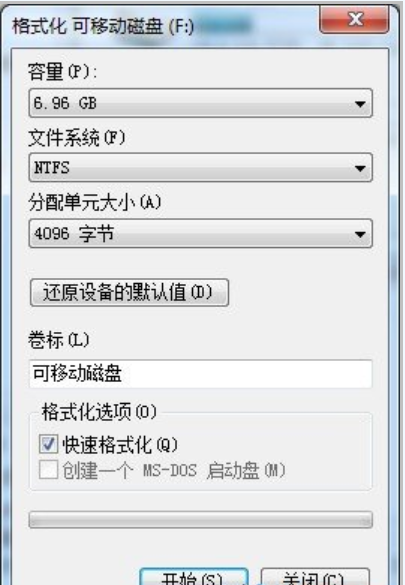
分配单元大小图-2
3, 格式为exFAT
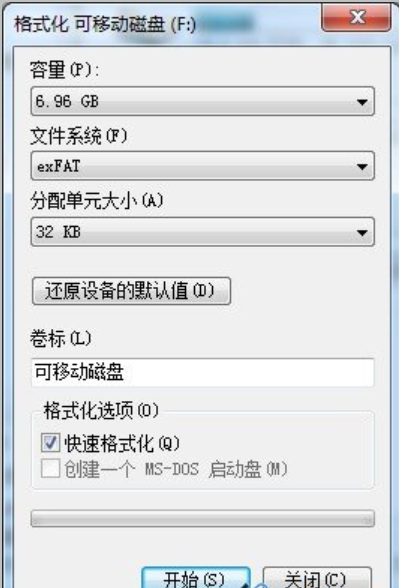
格式化图-3
 有用
26
有用
26


 小白系统
小白系统


 1000
1000 1000
1000 1000
1000 1000
1000 1000
1000 1000
1000 1000
1000 1000
1000 1000
1000 1000
1000猜您喜欢
- 简述怎么用u盘装系统2023/01/11
- 小白一键重装系统u盘教程2022/08/24
- 电脑用u盘重装系统教程2023/03/14
- 开机时如何从u盘启动2023/01/14
- U盘格式化恢复数据恢复:快速掌握数据找..2024/10/08
- U盘格式化|小编教你windows无法格式化..2017/12/26
相关推荐
- 如何使用U盘重装笔记本电脑系统..2023/12/30
- 演示win7下载U盘装机版的使用方法..2021/04/23
- win7镜像文件怎么放到U盘上2021/11/25
- [U盘专杀工具:有效清除U盘病毒,保护系统..2024/09/11
- 联想win7怎么进入bios设置U盘启动..2022/03/12
- 买的系统U盘怎么安装?详细步骤教你轻松..2024/10/11














 关注微信公众号
关注微信公众号



